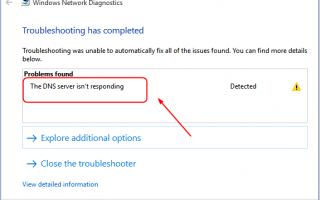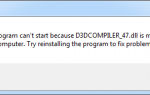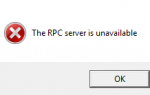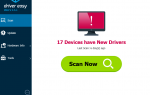Содержание
- 1 Почему я не могу получить доступ к веб-сайтам, когда DNS-сервер не отвечает?
- 2 Как исправить ошибку DNS-сервера, которая не отвечает?
- 3 Решение 1. Исправьте адрес своего DNS-сервера
- 4 Решение 2. Очистите кэш DNS и сбросьте IP
- 5 Решение 3. Обновите драйвер сетевого адаптера
- 6 Решение 4. Перезагрузите модем и маршрутизатор
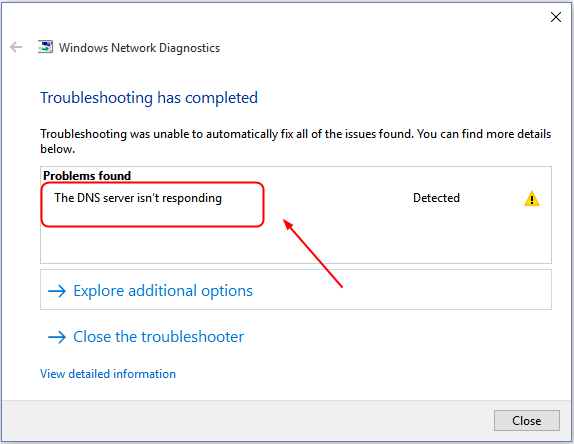
Внезапно вы не можете получить доступ к веб-сайтам через Интернет. Затем вы пытаетесь устранить неполадки в сети на вашем Windows. Он говорит вам, что DNS-сервер не отвечает на ошибку. Вы можете увидеть один из них:
DNS-сервер не отвечает.
Ваш компьютер настроен правильно, но устройство или ресурс (DNS-сервер) не отвечает.
Не беспокойтесь, если возникнет эта проблема. Вы можете решить эту проблему с помощью нашего следующего руководства.
Почему я не могу получить доступ к веб-сайтам, когда DNS-сервер не отвечает?
Во-первых, давайте выясним, что такое DNS-сервер. DNS (Система доменных имен) Сервер помогает преобразовать адрес веб-сайта в IP-адрес, к которому подключается ваш браузер.
Например, когда вы хотите получить доступ к нашему сайту: www.drivereasy.com в Chrome DNS-сервер переводит его в наш общедоступный IP-адрес: 144.217.68.24 для подключения к Chrome.
Таким образом, вы можете знать, если что-то не так с вашим DNS-сервером, вы не можете получить доступ к любому веб-сайту в своем браузере. Не исключение, что если ваш DNS-сервер перестанет отвечать на запросы, вы не сможете получить доступ к веб-сайтам через Интернет.
Как исправить ошибку DNS-сервера, которая не отвечает?
Вот 3 решения по разным причинам. Возможно, вам не придется пробовать их все; просто пройдите вниз по списку, пока не найдете тот, который работает.
Решение 1. Исправьте адрес своего DNS-сервера
Решение 2. Очистите кэш DNS и сбросьте IP
Решение 3. Обновите драйвер сетевого адаптера
Решение 4. Перезагрузите модем и маршрутизатор
Примечание: Показанные ниже экраны относятся к Windows 10, но все методы также применимы к Windows 7/8.
Решение 1. Исправьте адрес своего DNS-сервера
Возможно, эта проблема вызвана неправильным адресом DNS-сервера. Таким образом, вы можете следовать им, чтобы исправить адрес вашего DNS-сервера:
1) На клавиатуре нажмите Ключ с логотипом Windows  а также р одновременно вызвать окно «Выполнить».
а также р одновременно вызвать окно «Выполнить».
2) Тип контроль и нажмите Войти.
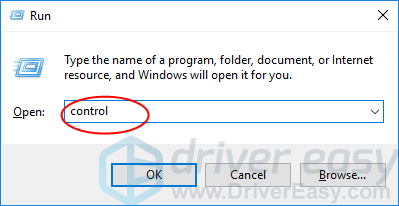
3) Нажмите Центр коммуникаций и передачи данных в Большие иконки.
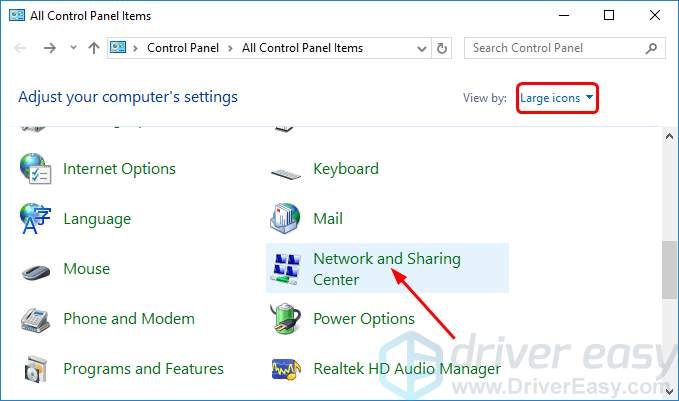
4) Нажмите Изменение параметров адаптера.
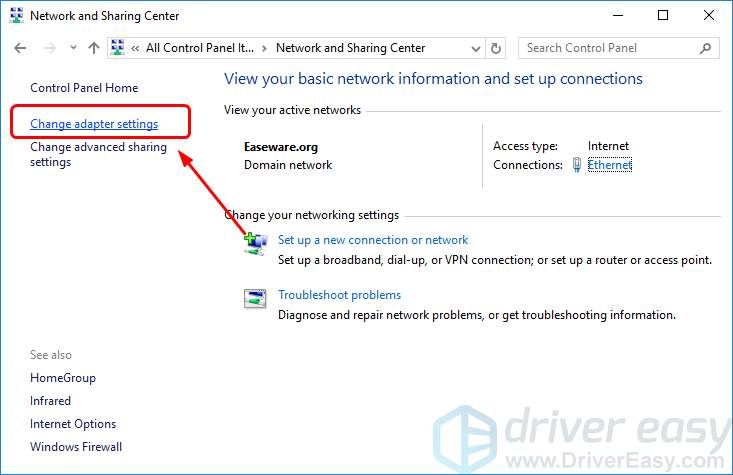
5) Щелкните правой кнопкой мыши на Подключение по локальной сети, Ethernet или же Вай-фай в соответствии с вашей Windows. Затем нажмите свойства.
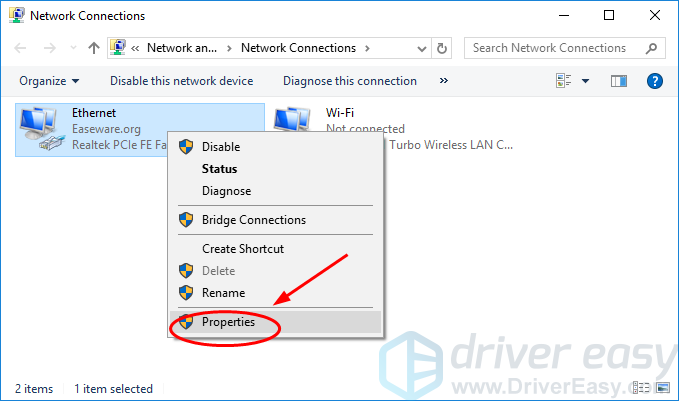
6) Нажмите Интернет-протокол версии 4 (TCP / IPv4), тогда свойства.
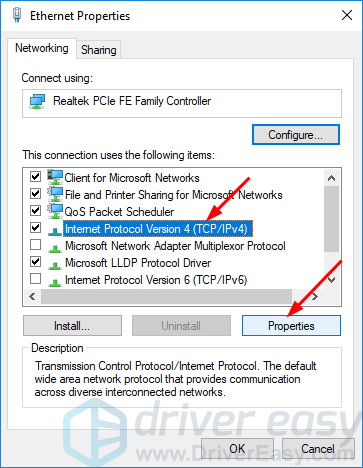
7) Отметьте галочкой Получить IP-адрес автоматически а также получать Адрес DNS-сервера автоматически. Затем нажмите Хорошо.
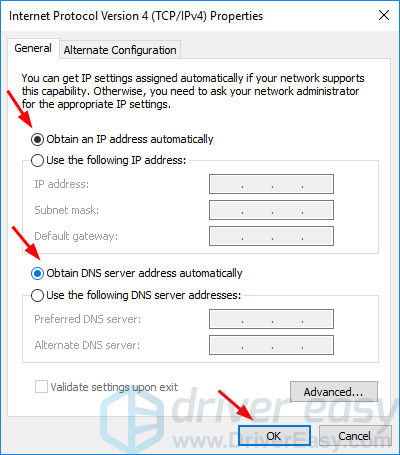
8) Нажмите Интернет-протокол версии 6 (TCP / IPv6), тогда свойства.
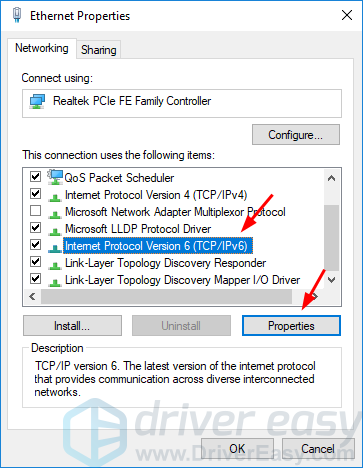
9) Отметьте галочкой Получить IP-адрес автоматически а также получать Адрес DNS-сервера автоматически. Затем нажмите Хорошо.
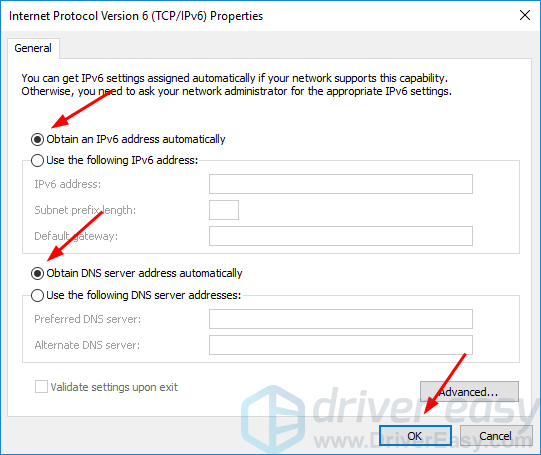
10) Попытайтесь получить доступ к веб-сайту, на который вы хотите зайти снова, и посмотрите, удастся ли это.
Решение 2. Очистите кэш DNS и сбросьте IP
1) Тип CMD в поле поиска из меню Пуск. Затем щелкните правой кнопкой мыши на Командная строка выбирать Запустить от имени администратора.
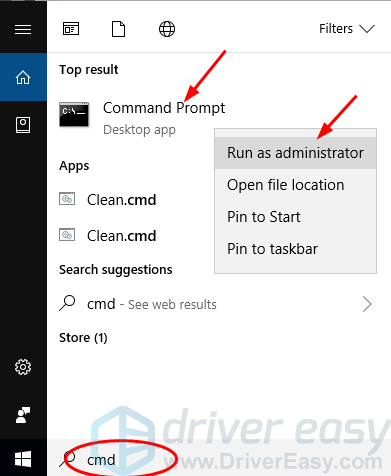
Нажмите да по запросу контроля учетных записей.
2) В открытом черном окне введите следующие команды и нажмите Войти после каждого.
ipconfig / flushdns
ipconfig / registerdns
ipconfig / release
ipconfig / renew
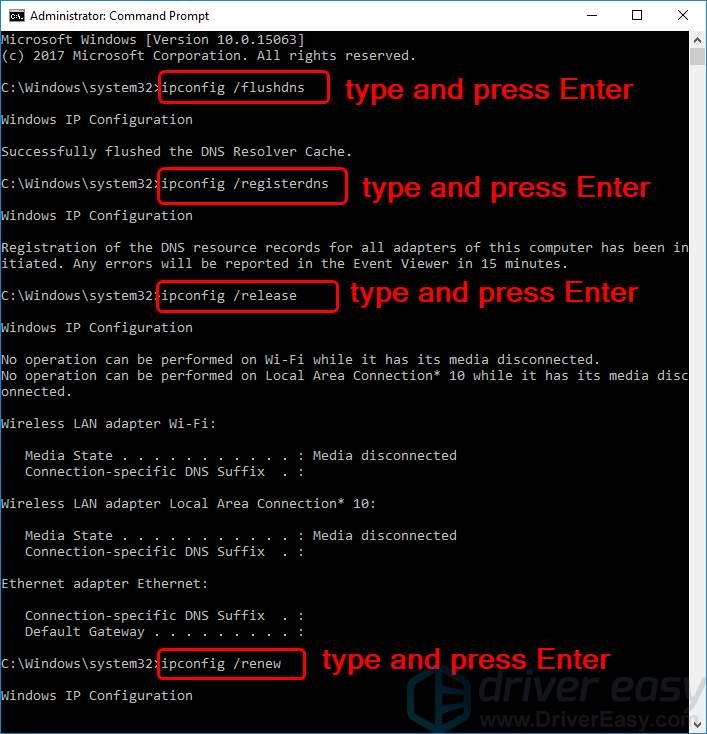
3) Попытайтесь получить доступ к веб-сайту, на который вы хотите зайти снова, и посмотрите, удастся ли это.
Решение 3. Обновите драйвер сетевого адаптера
Эта проблема также может быть вызвана старым или неправильным драйвером сетевого адаптера. Вы можете обновить драйвер сетевого адаптера вручную или, если вы не уверены, что можете поиграться с драйверами, вы можете сделать это автоматически с Водитель Легко.
Driver Easy автоматически распознает вашу систему и найдет для нее правильные драйверы. Вам не нужно точно знать, на какой системе работает ваш компьютер, вам не нужно рисковать загрузкой и установкой неправильного драйвера, и вам не нужно беспокоиться об ошибках при установке.
Вы можете обновить драйверы автоматически с помощью СВОБОДНО или профессионал версия Driver Easy. Но в версии Pro это займет всего 2 клика (и вы получите полную поддержку и 30-дневную гарантию возврата денег):
1) Скачать и установите Driver Easy.
2) Запустите Driver Easy и нажмите кнопку Сканировать сейчас кнопка. Driver Easy проверит ваш компьютер и обнаружит проблемы с драйверами.
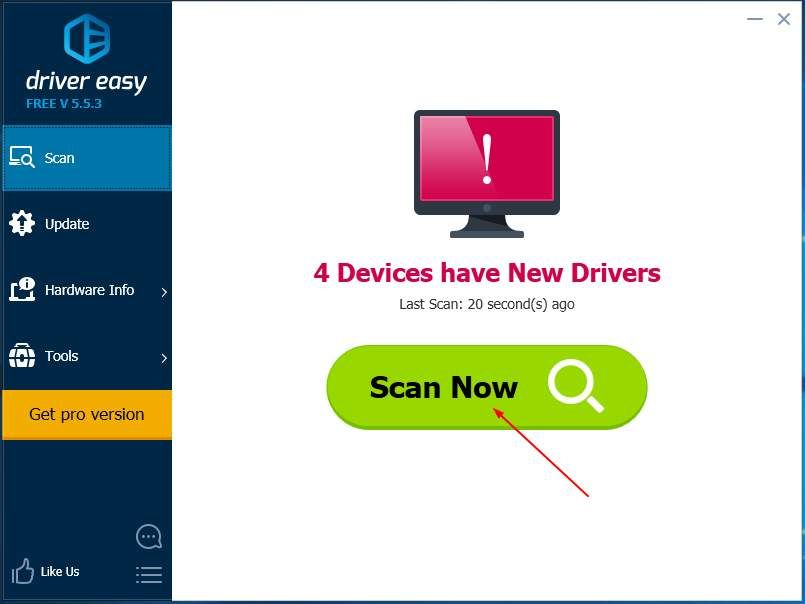
3) Нажмите Обновить кнопка рядом с отмеченным драйвером сетевого адаптера для автоматической загрузки и установки правильной версии этого драйвера (это можно сделать с помощью СВОБОДНО версия).
Или нажмите Обновить все для автоматической загрузки и установки правильной версии всех драйверов, которые отсутствуют или устарели в вашей системе (для этого требуется профессионал версия — вам будет предложено обновить, когда вы нажмете Обновить все).
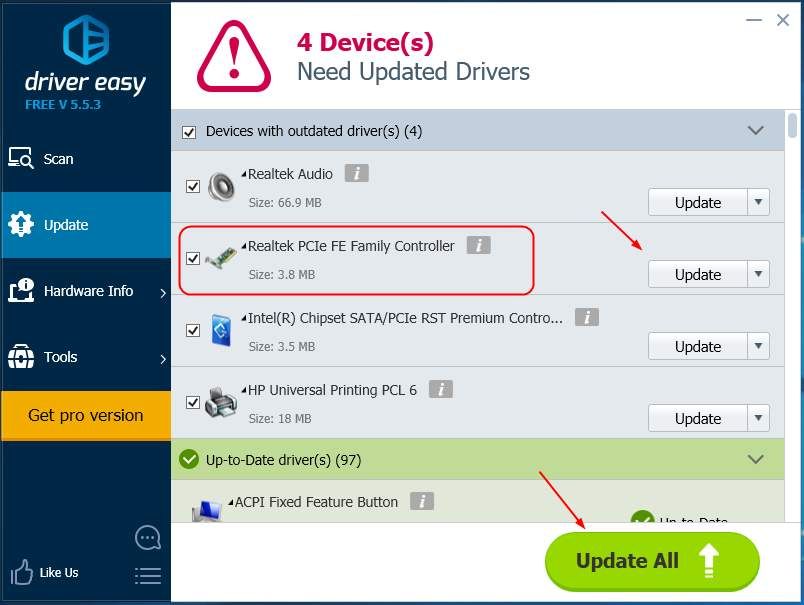
Примечание: Driver Easy требует сетевого подключения для обновления драйвера. Если ваши окна не могут получить доступ к Интернету, пожалуйста, используйте Автономное сканирование Особенность Driver Легко вам помочь.
4) После обновления драйвера сетевого адаптера перезагрузите компьютер.
5) Попытайтесь получить доступ к веб-сайту, на который вы хотите зайти снова, и посмотрите, удастся ли это.
Решение 4. Перезагрузите модем и маршрутизатор
Если ваш модем или маршрутизатор не работает должным образом, DNS-сервер также может перестать отвечать. Вы можете перезагрузить модем и маршрутизатор, если у вас есть один для решения проблемы.
1) Нажмите кнопку питания на модеме или маршрутизаторе, чтобы выключить питание, подождите некоторое время и снова нажмите кнопку питания, чтобы запустить его снова.

2) Попытайтесь получить доступ к веб-сайту, на который вы хотите зайти снова, и посмотрите, удастся ли это.
В этих решениях DNS-сервер, не отвечающий на ошибку, должен быть исправлен. Если у вас есть дополнительные проблемы, пожалуйста, не стесняйтесь сообщить нам через комментарий ниже.